XP系統安裝步驟
01
光盤自啟動后,如無意外即可見到安裝界面。
02
全中文提示,“要現在安裝Windows XP,請按ENTER”,按回車鍵后,如下圖提示。

03
許可協議,這里沒有選擇的余地,按“F8”后如下圖。
04
這里用“向下或向上”方向鍵選擇安裝系統所用的分區,如果你已格式化C盤請選擇C分區,選擇好分區后按“Enter”鍵回車。
05
這里對所選分區可以進行格式化,從而轉換文件系統格,或保存現有文件系統,有多種選擇的余地,但要注意的是NTFS格式可節約磁盤空間提高安全性和減小磁盤碎片但同時存在很多問題:DOS和98/Me下看不到NTFS格式的分區,在這里選“用FAT文件系統格式化磁盤分區(快),按“Enter”鍵回車。
06
格式化C盤的警告,按F鍵將準備格式化c盤。
07
由于所選分區C的空間大于2048M(即2G),FAT文件系統不支持大于2048M的磁盤分區,所以安裝程序會用FAT32文件系統格式對C盤進行格式化,按“Enter”鍵回車。
08
上圖中正在格式化C分區;只有用光盤啟動或安裝啟動軟盤 啟動XP安裝程序,才能在安裝過程中提供格式化分區選項;如果用MS-DOS啟動盤啟動進入DOS下,運行i386\winnt進行安裝XP時,安裝XP時沒有格式化分區選項。格式化C分區完成后會出現下圖。
09
上圖中開始復制文件,文件復制完后,安裝程序開始初始化Windows配置。然后系統將會自動在15秒后重新啟動。重新啟動后會出現下圖。
10
過5分鐘后,當提示還需33分鐘時將出現如下圖。
11
區域和語言設置選用默認值就可以了,直接點“下一步”按鈕,出現如下圖。
12
這里輸入你想好的姓名和單位,這里的姓名是你以后注冊的用戶名,點“下一步”按鈕,出現如下圖。
13
如果你沒有預先記下產品密鑰(安裝序列號)就出大事了!這里輸入安裝序列號,點“下一步”按鈕,出現如下圖。
14
安裝程序自動為你創建又長又難看的計算機名稱,自己可任意更改,輸入兩次系統管理員密碼,請記住這個密碼,Administrator系統管理員在系統中具有最高權限,平時登陸系統不需要這個帳號。接著點“下一步”出現如下圖。
15
日期和時間設置不用講,選北京時間,點“下一步”出現如下圖。
16
開始安裝,復制系統文件、安裝網絡系統,很快出現如下圖。
17
讓你選擇網絡安裝所用的方式,選典型設置點“下一步”出現如下圖。
18
點“下一步”出現如下圖。
19
繼續安裝,到這里后就不用你參與了,安裝程序會自動完成全過程。安裝完成后自動重新啟動,出現啟動畫面,如下圖。
20
第一次啟動需要較長時間,請耐心等候,接下來是歡迎使用畫面,提示設置系統,如下圖。
21
點擊右下角的“下一步”按鈕,出現設置上網連接畫面,如下圖。
22
在這里建立的寬帶撥號連接,不會在桌面上建立撥號連接快捷方式,且默認的撥號連接名稱為“我的ISP”(自定義除外);進入桌面后通過連接向導建立的寬帶撥號連接,在桌面上會建立撥號連接快捷方式,且默認的撥號連接名稱為“寬帶連接”(自定義除外)。如果你不想在這里建立寬帶撥號連接,請點擊“跳過”按鈕。 在這里我先創建一個寬帶連接,選第一項“數字用戶線(ADSL)或電纜調制解調器”,點擊“下一步”按鈕,如下圖。
怎么激活Win XP系統?
01
激活Win XP系統的步驟:1,當你安裝原版XP系統時,會需要進行激活,而你又沒有激活碼,這時就會出現以下現象,如圖。
02
2,出現這種沒激活的現象時,該怎么辦呢,不要急,可以到網上下載一個“XP激活.exe”軟件,保存在電腦中,不需要安裝,然后開機按F8進入安全模式。
03
3,進入安全模式后,找到先前下載的“XP激活.exe”程序,雙擊。
04
4,彈出一個提示框,可以仔細看一看內容,也可以不看,直接按“安裝”按鈕。
05
5,激活只需要幾秒鐘,在激活時,不要亂動鍵盤,以免出錯。
06
6,經過幾秒鐘激活后,又會彈出提示,需要重啟計算機才能正式生效。
07
7,彈出關機窗口,點擊“重啟”按鈕,也可以不點,也會自動重啟。
08
8,重啟后,在桌面上“我的電腦”右鍵,選擇“屬性”,打開系統屬性窗口,就可以看到已經注冊了。

















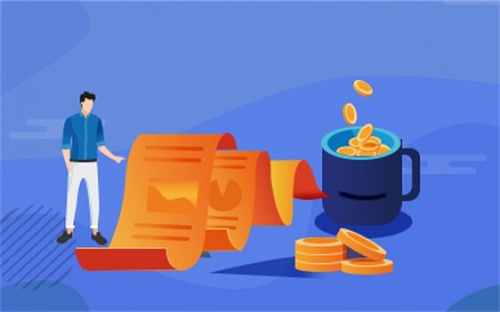

 營業執照公示信息
營業執照公示信息